Come fare uno screenshot parziale con Android
Hai mai desiderato catturare solo una parte dello schermo del tuo smartphone Android invece di un'intera schermata?
Fortunatamente, la maggior parte dei telefoni Android moderni ha una funzione di screenshot parziale integrata che consente di fare proprio questo. In questa guida ti mostrerò come fare screenshot parziali con il tuo telefono Android.
Perché fare uno screenshot parziale con Android?
La cattura di screenshot parziali è utile in molte situazioni dove vorresti catturare solo una porzione dello schermo.
Ad esempio, potresti voler catturare solo una parte di un messaggio di testo o di un post sui social media, inoltre la funzione di screenshot parziale può aiutarti a proteggere la tua privacy in quanto puoi evitare di mostrare informazioni sensibili che potrebbero essere presenti su altre parti dello schermo.
Come fare screenshot parziali con Android
Ci sono diverse opzioni disponibili per fare uno screenshot parziale con il tuo telefono Android, però ricorda che i passaggi per fare uno screenshot parziale possono variare a seconda del modello di telefono che hai, ma i due metodi che ti mostrerò dovrebbero funzionare per la maggior parte dei dispositivi Android:
Metodo 1: Utilizzare la funzione di screenshot parziale integrata
Molti telefoni Android moderni, come quelli della serie Xiaomi, Oppo, Huawei e altri, hanno una funzione di screenshot parziale integrata. Per utilizzare questa funzione, segui questi passaggi:
- Tieni poggiato per qualche secondo tre dita sulla schermata che desideri catturare parzialmente.
- Apparirà un riquadro per selezionare la porzione di schermo da catturare e la modalità dello screenshot: rettangolare, a mano libera e circolare
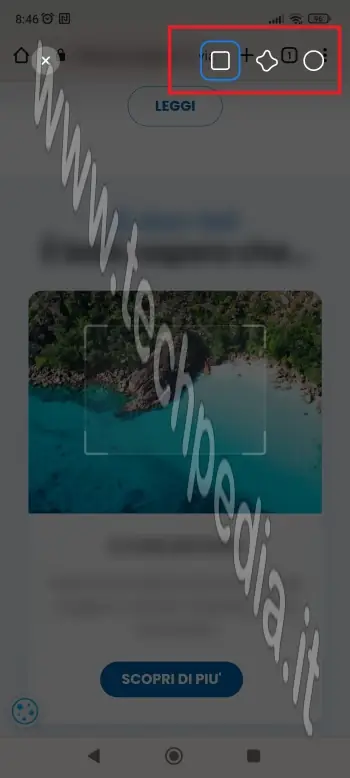
- Dopo aver selezionato la modalità di screenshot, regola l’area dello schermo che desideri catturare e poi tocca l'icona Salva per salvare lo screenshot parziale nella galleria immagini
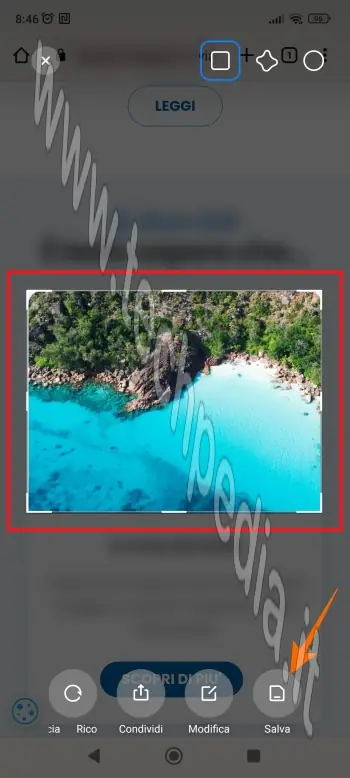
- Invece di salvare puoi anche condividere direttamente, modificare lo screenshot parziale e altro ancora.
Abilitare gli screenshot parziali integrati
Se poggiando le tre dita sullo schermo non accade nulla, significa che la funzione screenshot parziale deve essere abilitata. Per esempio, per abilitare gli screenshot parziali su Xiaomi con MIUI 13 (Android 12) devi procedere in questo modo:
- Apri le impostazioni dello smartphone e seleziona Impostazioni aggiuntive
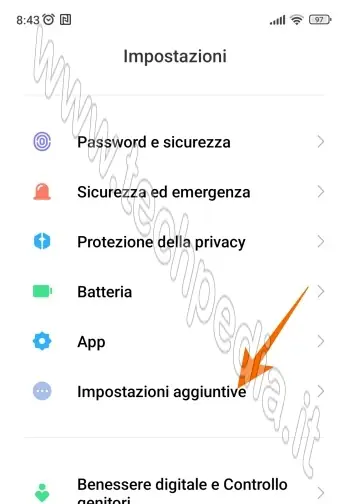
- Tra le impostazioni aggiuntive seleziona Funzioni gestuali
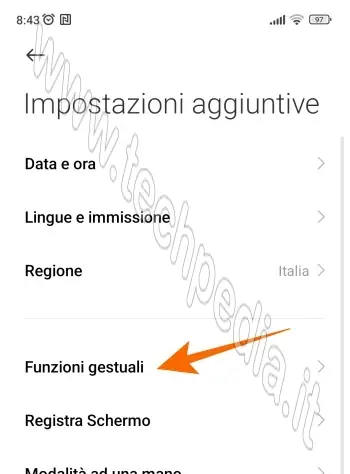
- Tra le funzioni gestuali tocca Screenshot parziale
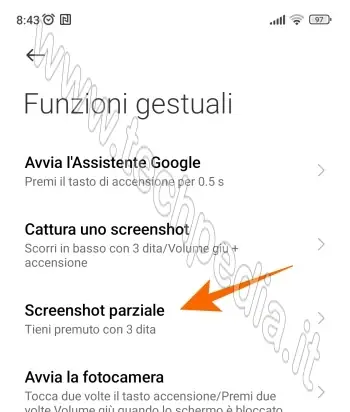
- Sposta il cursore per abilitare la funzione screenshot parziale con tre dita
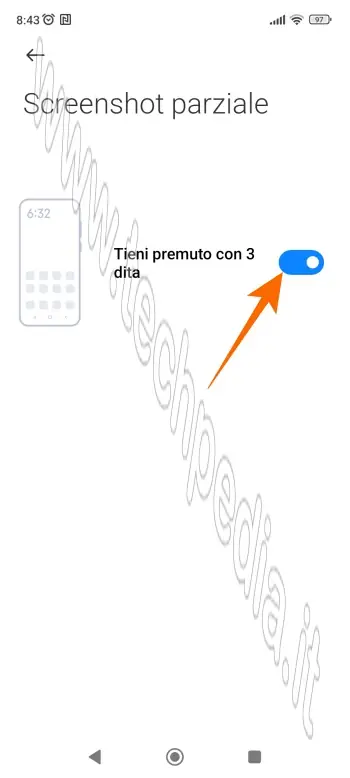
- Chiudi tutti i pannelli aperti
Per altri tipi di smartphone la procedura per attivare gli screenshot parziali è simile, possono cambiare i menu e i termini utilizzati. Se hai difficoltà a trovare l'opzione per abilitare lo screenshot parziale sul tuo telefono, cerca online il manuale del telefono o contatta il supporto tecnico del produttore
Metodo 2: Utilizzare un'app di cattura screenshot parziale
Esistono anche molte app disponibili sul Google Play Store che consentono di catturare screenshot parziali. Alcune di queste app offrono funzioni avanzate come la possibilità di creare screenshot di scorrimento, che consentono di catturare l'intera pagina Web anche quando è più lunga dello schermo. Ecco come utilizzare un'app di cattura screenshot parziale:
- Vai al Google Play Store e cerca un'app di cattura screenshot parziale, come Screenshot Facile o Screenshot Touch.
- Scarica e installa l'app sul tuo dispositivo Android.
- Avvia l'app e segui le istruzioni per catturare uno screenshot parziale.
- Utilizza gli strumenti di modifica per ritagliare la porzione dello schermo che desideri salvare come screenshot.
- Tocca il pulsante Salva o Condividi per salvare o condividere lo screenshot.
Screenshot parziale e privacy
Ricorda di non condividere screenshot che potrebbero contenere informazioni sensibili. In caso contrario, potresti compromettere la tua privacy o quella di altre persone, inoltre tieni presente che alcuni siti web o app potrebbero vietare la cattura di screenshot o di parti dello schermo.
Assicurati sempre di rispettare le politiche di utilizzo di queste piattaforme per evitare problemi legali o di sicurezza.
Con questi accorgimenti in mente, puoi utilizzare la funzione di screenshot parziale del tuo smartphone Android in modo sicuro e conveniente.
Considerazioni finali su screenshot parziale
Come hai visto, fare uno screenshot parziale con il tuo smartphone Android è molto facile e veloce. Se hai bisogno di catturare solo una parte dello schermo, ora sai come fare, utilizza la funzione nativa del tuo dispositivo o scarica un'app di screenshot e scegli l'opzione che meglio si adatta alle tue esigenze, potrai catturare il tuo screenshot parziale in un attimo.
Ora che sai come fare uno screenshot parziale con il tuo telefono Android, potrai facilmente catturare solo la parte di schermo che ti interessa. Questo può essere molto utile per condividere informazioni specifiche con amici e colleghi, per salvare informazioni importanti per te o per catturare foto e immagini che non puoi salvare normalmente.
Spero che questo articolo ti sia stato utile per imparare a fare uno screenshot parziale con il tuo telefono Android. Non esitare a sperimentare diverse opzioni e app per trovare quella che funziona meglio per te.
Buona cattura degli screenshot parziali!
QR Code per aprire l'articolo su altri dispositivi
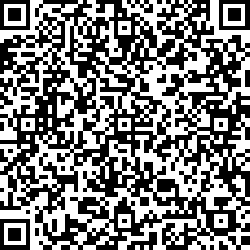
Autore: Pasquale Romano Linkedin


